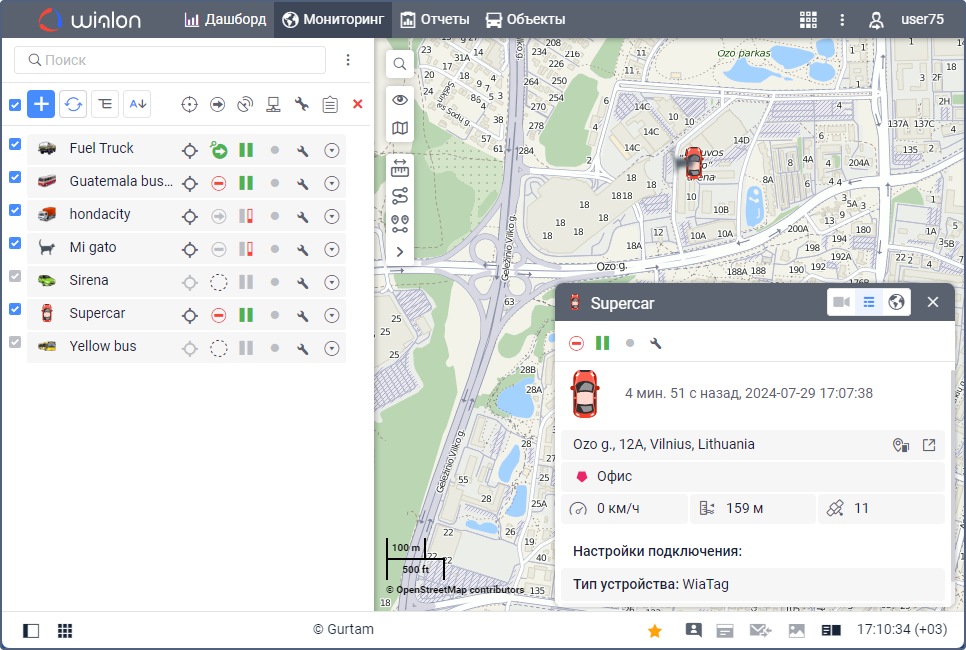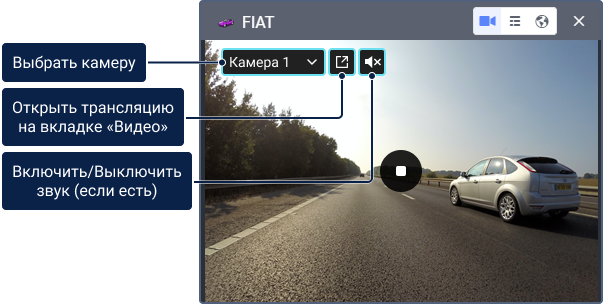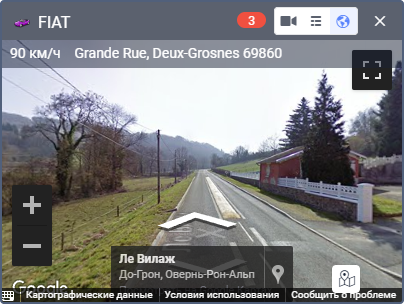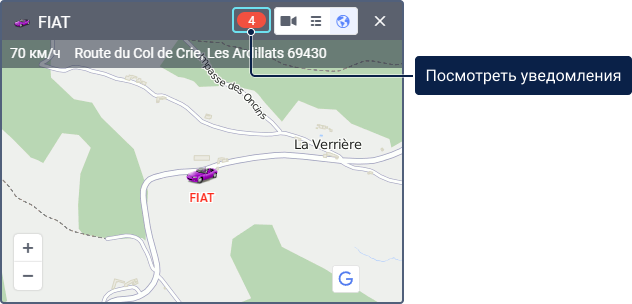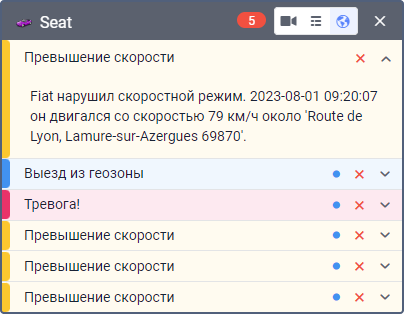В мини-окне объекта показывается последняя информация о нем, местоположение, уведомления, видеотрансляции.
Открыть мини-окно можно, только если от объекта приходили сообщения с координатами. Для этого используйте один из следующих способов:
- двойной щелчок по имени объекта в рабочем списке, после этого объект также показывается в центре карты;
- двойной щелчок по иконке объекта на карте.
Режимы работы
Мини-окна имеют три режима работы. Для переключения между ними используйте иконки в заголовке окна.
| Иконка | Режим |
|---|---|
| Видеонаблюдение. | |
| Информация. | |
| Карта. |
Режим видеонаблюдения
Для просмотра видеотрансляции должны быть выполнены те же требования, что и для доступа ко вкладке Видео.
Чтобы открыть мини-окно объекта в режиме видео, щелкните по иконке в рабочем списке вкладки Мониторинг. Если мини-окно уже открыто, в его заголовке нажмите на эту же иконку.
В правой верхней части окна вы можете выбрать камеру, если их несколько, и перейти к просмотру трансляции на вкладке Видео.
Видео показывается в стандартном качестве в реальном времени.
При просмотре видео используйте следующие иконки:
| Иконка | Действие |
|---|---|
| Начать просмотр. | |
| Остановить просмотр. | |
/ | Включить или выключить звук. Если после начала воспроизведения показывается иконка , то звук недоступен. |
Режим информации
Чтобы переключиться в режим информации, нажмите соответствующую кнопку в заголовке мини-окна. В этом режиме дублируется дополнительная информация, выбранная в настройках пользователя для расширенной информации об объектах рабочего списка (правый столбец флагов).
Режим карты
Основная задача режима карты — показать местоположение объекта, а также его скорость и адрес из последнего полученного сообщения. Навигация по карте внутри вспомогательного окна не осуществляется, так как карта автоматически центрируется по последнему положению объекта и тот не покидает поле видимости. За исключением данной особенности, работа с мини-окнами в режиме карты полностью схожа с работой на основной карте.
В режиме карты при помощи соответствующих кнопок в правом нижнем углу мини-окна могут быть активированы подрежимы Google Street View или Yandex Panorama, которые позволяют отслеживать перемещение объекта по реальным улицам. Google Street View — функция Google Maps, позволяющая просматривать панорамные виды улиц многих городов мира с высоты около 2,5 метров. Сервис дает возможность рассматривать дома, дороги и все окружающие объекты, находящиеся на улице, создает иллюзию виртуального присутствия. На данный момент сервис охватывает Северную Америку, Австралию, Новую Зеландию, страны Западной Европы, Японию, Индонезию и Бразилию. Yandex Panorama — это панорамный просмотр улиц, функция картографического сервиса Yandex. На данный момент Yandex Panorama позволяет просматривать панорамы улиц городов России, Украины, Беларуси, Казахстана и Турции.
Для работы Google Street View необходима активация карт Google в настройках пользователя, а также наличие покрытия для данной области. Для работы Yandex Panorama необходима активация карты Yandex и покрытие соответствующей территории просмотра.
Просмотр онлайн-уведомлений
Онлайн-уведомления также могут показываться в мини-окне объекта. Для этого должны быть включены следующие опции:
- опция Мигание мини-окна в настройках уведомления;
- опция Автоматическое отображение событий в настройках пользователя.
При срабатывании онлайн-уведомления мини-окно объекта открывается автоматически, если оно было закрыто. В его заголовке рядом с иконками режимов работы появляется индикатор непрочитанных уведомлений. Нажмите на него, чтобы посмотреть полученные уведомления.
Принцип работы с уведомлениями такой же, как и в окне онлайн-уведомлений. Для возвращения к исходному режиму снова щелкните по индикатору уведомлений.
Мини-окно не синхронизируется с окном онлайн-уведомлений, то есть прочтение или удаление в нем не приводит к изменениям в окне онлайн-уведомлений.
Действия с мини-окнами
В заголовке каждого мини-окна находится уменьшенная иконка объекта, а также его имя, что облегчает поиск необходимого мини-окна. Также здесь располагается переключатель режимов и кнопка закрытия окна. Для одного объекта может использоваться только одно вспомогательное окно.
Свернуть/развернуть мини-окна можно при помощи соответствующей кнопки в левом углу нижней панели системы мониторинга . Во избежание избыточности информации мини-окна автоматически сворачиваются при переходе в панели отчетов, сообщений или маршрутов (при необходимости они могут быть развернуты принудительно). При уходе с этих панелей мини-окна автоматически разворачиваются.
Открытые мини-окна в нужном порядке и размере сохраняются для пользователя и при последующем входе в систему остаются без изменений.